
Sadržaj:
- Autor John Day [email protected].
- Public 2024-01-30 08:08.
- Zadnja izmjena 2025-01-23 14:37.

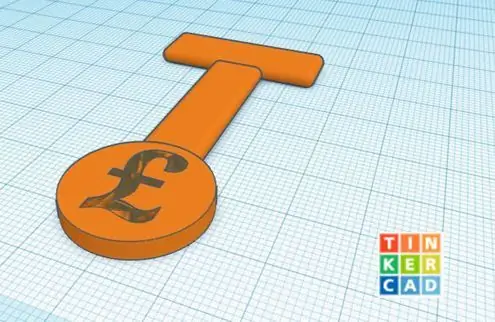
- Ovaj vodič će vam pokazati kako stvoriti jednostavan, ali učinkovit laserski rez ili 3D ispisan žeton za kolica
- Ovaj proizvod je zgodan za nošenje na ključevima ili kao poklon članovima porodice i prijateljima.
- Ovaj proizvod je najbolje napraviti na Tinker CAD -u, posebno ako nemate 3D štampač, jer ga možete poslati da ga odštampa, ali je i pristupačniji kojem se može pristupiti sa bilo kojeg uređaja s internetom. Koristio sam i čvrste radove kako bih pokazao da se to može učiniti u različitim softverima.
Zašto je napravljen?
- U današnje vrijeme većini trgovina i supermarketa treba kilogram za pristup kolicima, međutim sve više sa starijom populacijom i ljudima koji boluju od artritisa, mnogi se bore za pristup i dobivanje funte ili žetona od kolica. Kao rezultat toga, stvorio sam dizajn žetona za kolica za kupovinu koji možete napraviti kod kuće. Dizajn je vrlo prilagodljiv, ovisno o tome kako vam se sviđa. npr. boja i veličina i oblik drške. Dodavanjem ručke na žeton omogućava lako izvlačenje tokena bez napora bez obzira na to jeste li stari ili mladi ili se samo borite sa nespretnim sistemom.
Korak 1: Crtanje = 3D ŠTAMPA
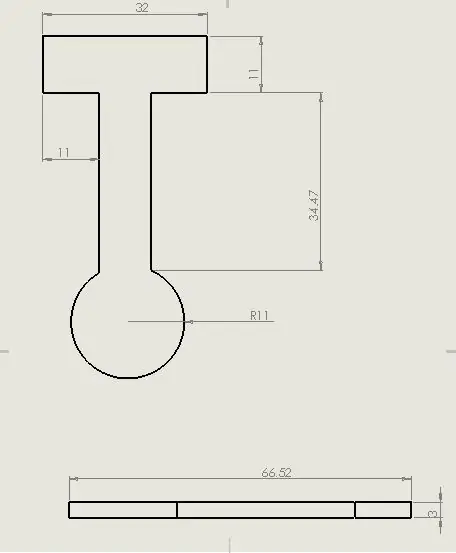
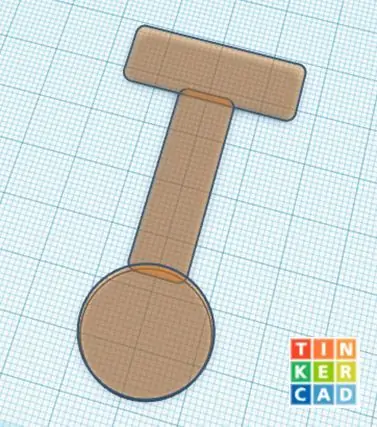
Prvi korak je izvući oblik žetona. Napravio sam to u tinker CAD -u, ali sam zatim uradio konačne rendere u Solid Works -u. Međutim, Tinker CAD je lakši za upotrebu i prilagođeniji je korisniku za prvi put ili za početnike CAD programere.
Ako u tinker CAD -u trebate samo povući i ispustiti oblike i promijeniti samo dimenziju, što je vrlo jednostavno
u solidnim radovima počeo sam tako što sam prvo nacrtao ručicu. Ovo možete prilagoditi koliko god želite i možete ga učiniti okruglim, pravokutnim kao što sam ja napravio ili možete suziti stranice, na vama je.
Zatim morate nacrtati pravokutnu kralježnicu za žeton u kojem će ručka i novčić sjediti na oba kraja. kada ovo napravite, morate biti svjesni da ako su prekratki, vaši prsti neće stati između ručke i novčića, a predugo će vam stajati na putu jednom prilikom. Eksperimentirao sam i ustanovio sam da mi ova dužina najbolje odgovara ^.
Zatim morate napraviti kraj novčića u kojem sam koristio promjer 11 mm, ali morate biti svjesni koliko preciznost ima vaš 3D štampač.
Nakon što ste napravili udostojanje koje vam se sviđa, morate ga istisnuti 3 mm debljine.
Korak 2: Ergonomija = 3D štampano
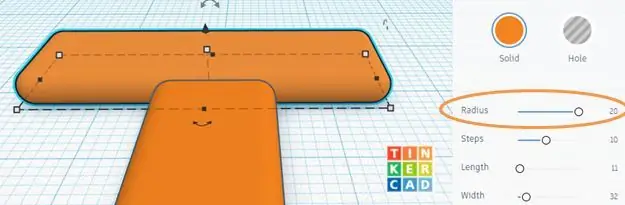
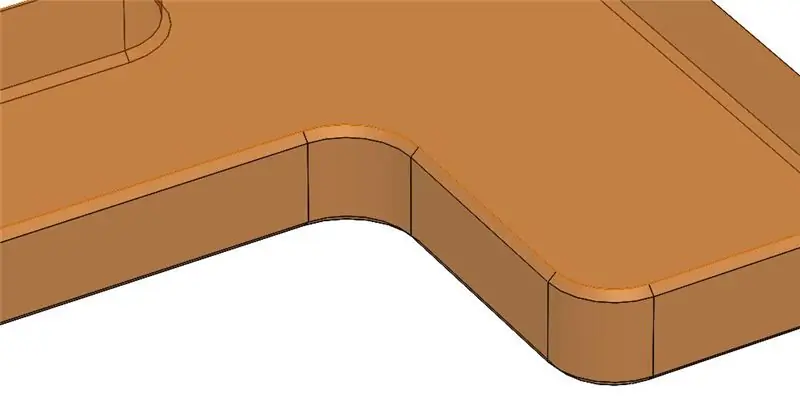
Zatim sam filetirao uglove kako bi bili okrugli, a ne šiljasti, ali možete to učiniti sa ili bez ove značajke.
Također sam pokosao oko vrha kako bih također postigao estetskiji i ergonomski osjećaj proizvoda.
Ergonomija = Kako je dizajn proizvoda optimiziran za ljudsku upotrebu (npr. Ugodniji)
U tinker CAD -u ovu funkciju biste izvršili promjenom radijusa
(Ovaj korak nije obavezan)
Korak 3: Otvor za ključ = 3D štampano
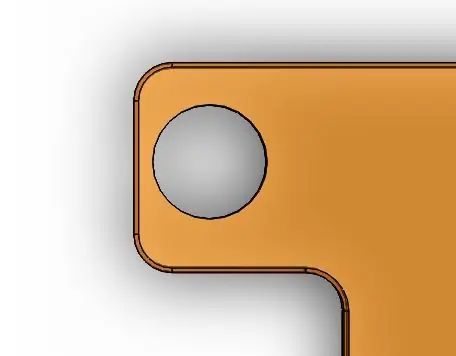

Zatim morate dodati rupu, tako da vaš žeton može stati na vaše ključeve, kako ga ne biste zaboravili prilikom sljedećeg odlaska u trgovine.
Nacrtajte rupu na dršci i kad ste zadovoljni istiskivanjem, izrežite ili pretvorite cilindar u rupu u Tinker CAD -u.
Morate paziti da ne nacrtate rupu na ručki blizu strana, jer će u protivnom biti slaba i mogla bi puknuti, pokušajte ostaviti najmanje 2 mm
Korak 4: Personalizacija = 3D štampanje
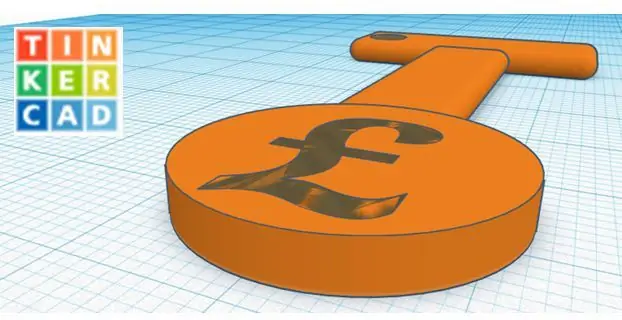

Zatim dizajnu možete dodati prilagođenu funkciju kako biste ga personalizirali i učinili svojim. Ako to učinite, morate se osloniti na oblik i istisnuti rez ili u tintar CAD umetnuti tekst i okrenuti ga tako da bude rupa tako da bude dio dizajna.
Stavio sam znak funte, ali na njega možete staviti inicijale ili oblike.
(Ovaj korak nije obavezan)
Korak 5: Štampanje = 3D štampanje

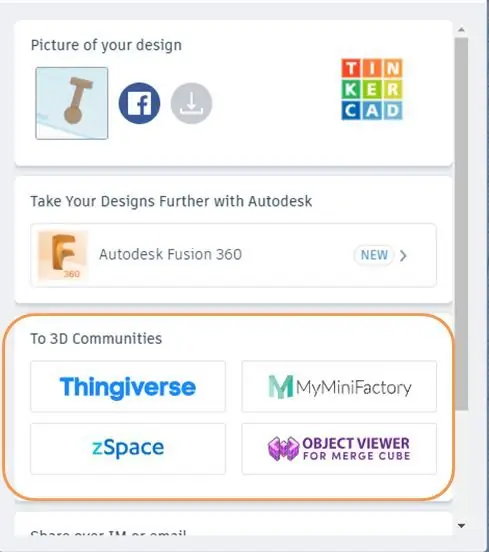
Sada morate slijediti upute vašeg 3D štampača da biste odštampali dizajn.
ako nemate 3D štampač, možete ga napraviti u Tinker CAD -u i poslati ga radi štampanja
Korištenje ABS -a različitih boja (plastike) moglo bi dati lijep personalizirani poklon !!!
Korak 6: LASERSKI REZ
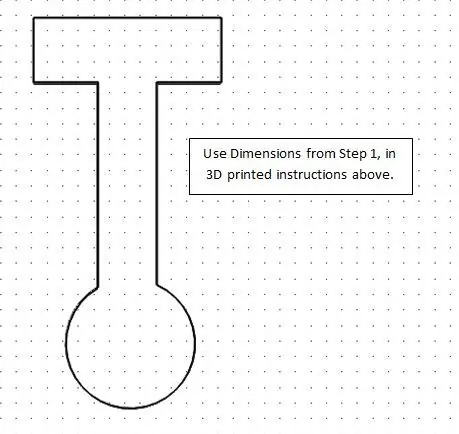
Svoje dizajne nacrtao sam u 2D dizajnu, ali postoje i drugi programi koji mogu obavljati isti posao, poput Tinker CAD -a koji vam omogućuje da ga napravite u 3D -u i prebacite u 2D na lasersko rezanje.
Počeo sam tako što sam prvo nacrtao ručicu. Ovo možete prilagoditi koliko god želite i možete ga učiniti okruglim, pravokutnim kao što sam ja napravio ili možete suziti stranice, na vama je.
Zatim morate nacrtati pravokutnu kralježnicu za žeton u kojem će ručka i novčić sjediti na oba kraja. kad ovo napravite, morate biti svjesni da ako je prekratak, vaši prsti neće stati između ručke i novčića, a predugo će vam ometati pri ulasku. Eksperimentirao sam i ustanovio sam da mi ova dužina najbolje odgovara ^. Zatim morate napraviti kraj novčića u kojem sam koristio promjer 11 mm, ali morate biti svjesni koliko preciznost ima vaš laserski rezač.
Korak 7: LASERSKI REZ
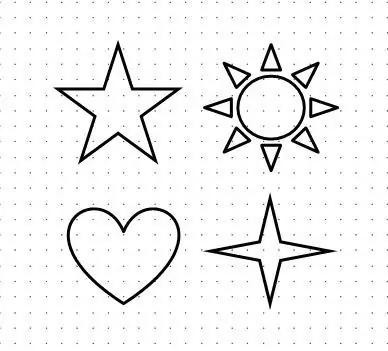
Zatim dizajnu možete dodati prilagođenu funkciju kako biste ga personalizirali i učinili svojim. Ako to učinite, morate se oslanjati na oblik i urezati ga prilikom ispisa, tako da je to dio dizajna. Obično to radite promjenom boje linije.
Stavio sam znak funte, ali na njega možete staviti inicijale ili oblike.
(Ovaj korak nije obavezan)
Korak 8: LASERSKI REZ

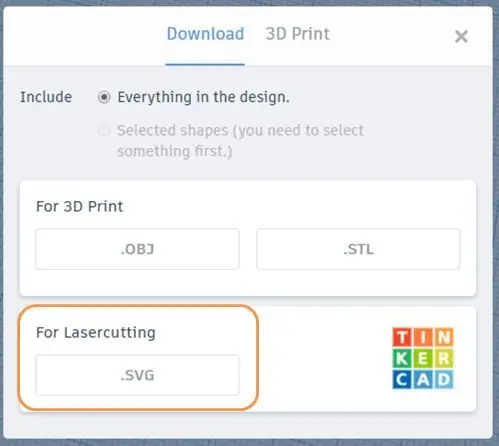
Zatim ćete morati prenijeti svoj dizajn i odštampati ga na listu 3 mm akrila.
Zadovoljstvo akrila je to što imate veći izbor u odnosu na 3D štampanje, a takođe je i brži u proizvodnji proizvoda
Preporučuje se:
Žetoni bez ruku: 15 koraka (sa slikama)

Žetoni za slobodne ruke: Hej štreberi, sada studiram na +2 što je ekvivalentno 12. razredu. Jako sam zainteresovan za računarstvo i to mi je i glavna tema. Proveo sam dosta vremena u razvoju Embedded projekata. Imam oko 3 godine iskustva u embeddeu
Postavljanje stereo uređaja za kupovinu povezane s internetom: 6 koraka (sa slikama)

Stvaranje stereo uređaja s internetskom vezom: Kad uključim radio tijekom vožnje, okrećem se prema lokalnoj fakultetskoj radio stanici 90,7 KALX. Tokom godina i različitih mjesta u kojima sam živio, uvijek sam slušao fakultetske radio stanice. Zahvaljujući snazi interneta, sada mogu slušati t
Vodič za kupovinu Arduino Uno: 4 koraka

Vodič za kupovinu Arduino Uno: Odabir Arduina za kupovinu može biti zbunjujući, pogotovo ako razmišljate o kupovini Unoa. Mrežni prodavači mogu izostaviti važne informacije, prodati zastarjele ploče ili cijene po neprikladnim cijenama, a neke mogu biti i potpuno varljive. Nadam se da ću dati informacije
Pametna korpa za kupovinu: 4 koraka

Pametna kolica: Projekat pametnih kolica (kolica) sprovodi se preovlađujućom automatizacijom i čini život ljudima lakšim. Ova kolica imaju različite sposobnosti, uključujući praćenje ljudi, prepoznavanje gesta, podizanje i postavljanje objekata 3DOF robotskom rukom i
Kolica za kupovinu sa punjačem: 8 koraka

Kolica za kupovinu sa punjačem: Naša kolica za punjenje sa punjačima za uređaje rade sa dvije vrste obnovljivih izvora, solarnom i kinetičkom. Rade automatski, bez ljudske intervencije. Izvinite na engleskom, koristim prevodioca. Trebat će nam ovi dodaci: 1x moto
